Power BI Desktop est un logiciel Windows avec lequel les utilisateurs peuvent configurer des rapports et des visualisations interactifs pour les données. Cependant, les utilisateurs ne peuvent parfois pas se connecter au logiciel Power BI Desktop.
Lorsque les utilisateurs ne peuvent pas se connecter, le message d'erreur Nous ne reconnaissons pas cet ID utilisateur (ou Impossible de se connecter) peut apparaître.
Pourquoi ne puis-je pas me connecter à Power BI?
1. Vérifiez les détails de connexion
Tout d'abord, vérifiez que vous entrez les bons détails de connexion. Entrez ensuite soigneusement le texte de connexion.
De plus, assurez-vous que le verrouillage des majuscules n'est pas activé lors de la saisie du texte.
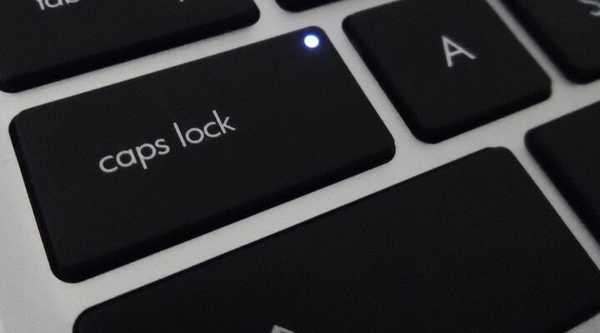
2. Réinitialiser la connexion Power BI
Le moyen le plus évident de corriger la plupart des erreurs de connexion consiste à réinitialiser les informations de connexion. Les utilisateurs peuvent demander une réinitialisation de mot de passe pour Power BI sur la page de récupération de compte de BI.
Entrez un ID utilisateur Power BI et cliquez sur Suivant pour réinitialiser la connexion.
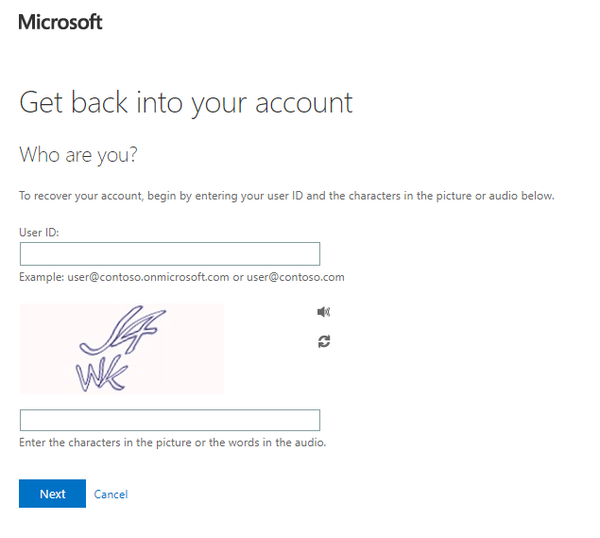
Vous recherchez le meilleur navigateur pour entreprise sur lequel vous pouvez compter? Voici les meilleures options.
3. Essayez de vous connecter au service Power BI
Les utilisateurs peuvent également essayer de se connecter au service Power BI dans le navigateur. Ouvrez la page de connexion du service Power BI pour vous connecter à partir de là. Si les utilisateurs peuvent toujours se connecter au service BI, ils peuvent alors modifier le mot de passe à partir de là.
Ensuite, déconnectez-vous et reconnectez-vous au service BI et au logiciel de bureau avec les nouvelles informations de connexion..
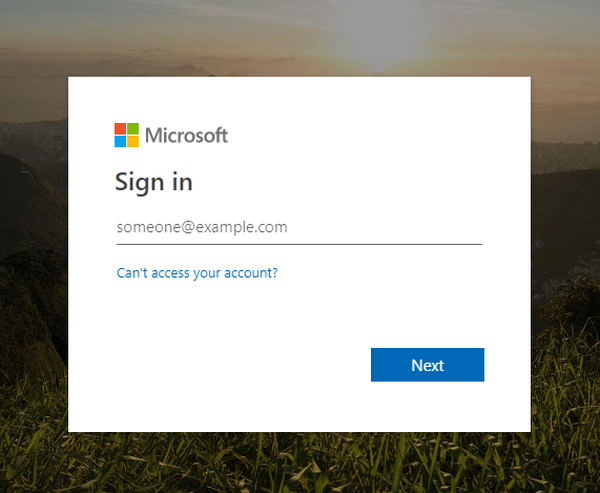
Si vous rencontrez des problèmes pour vous connecter à Power Bi, nous vous conseillons d'essayer UR Browser à cet effet.
UR Browser est assez similaire à Chrome, mais il possède plusieurs fonctionnalités uniques. Le navigateur est axé sur la confidentialité, il dispose donc d'une protection contre le suivi, d'une protection contre le phishing, d'un mode de navigation privée avancé et d'un VPN intégré.
En outre, il existe un scanner de logiciels malveillants intégré, des moteurs de recherche axés sur la confidentialité et de nombreuses autres fonctionnalités intéressantes qui rendront votre expérience en ligne plus sécurisée..
Vous voulez savoir pourquoi le navigateur UR est meilleur que Chrome? Consultez notre examen approfondi!
4. Mettez à jour Power BI vers la dernière version
- Certains utilisateurs ont confirmé avoir résolu les problèmes de connexion à Power BI en installant la dernière version du logiciel. Pour ce faire, désinstallez d'abord la version actuelle en appuyant sur la touche Windows + R, en saisissant 'appwiz.cpl' dans Exécuter et en cliquant sur le bouton D'accord bouton.

- Sélectionnez le logiciel Power BI Desktop.
- Clique le Désinstaller bouton.
- Puis clique Oui pour confirmer l'option sélectionnée.
- Redémarrez Windows avant de réinstaller la dernière version de Power BI.
- Ensuite, ouvrez le site Web Power BI et cliquez sur Options de téléchargement avancées pour ouvrir la page ci-dessous.
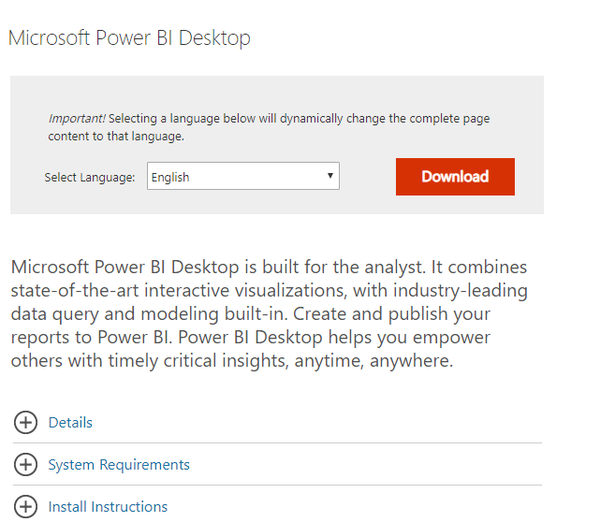
- Ensuite, cliquez sur Télécharger sur cette page.
- Puis sélectionnez soit PBIDesktop.msi (Programme d'installation 32 bits) ou PBIDesktop_x64.msi (Programme d'installation 64 bits). Le programme d'installation correct est celui qui correspond à votre architecture système 32 ou 64 bits.
- appuie sur le Suivant bouton.
- Ensuite, ouvrez le programme d'installation de Power BI pour ajouter le logiciel à Windows.
5. Domaines de la liste blanche
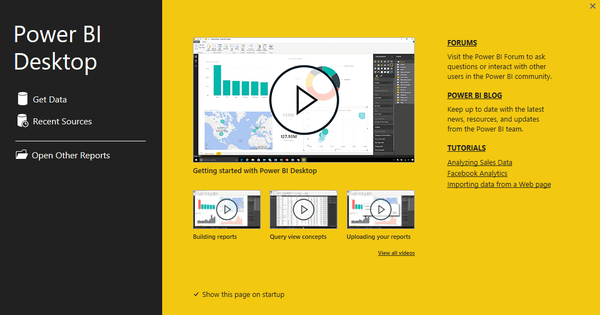
Si un message d'erreur «La connexion a échoué car votre réseau a requis une authentification proxy» s'affiche, un serveur réseau d'authentification proxy bloque probablement les requêtes Web de Power BI Desktop. Dans de telles circonstances, les utilisateurs devront contacter les administrateurs réseau pour corriger l'erreur de connexion. Demandez à l'administrateur de mettre sur liste blanche les domaines suivants:
- app.powerbi.com
- pi.powerbi.com
- domaines dans l'espace de noms * .analysis.windows.net
Ce sont quelques résolutions qui pourraient corriger les erreurs de connexion des utilisateurs de Power BI Desktop. Pour d'autres correctifs, les utilisateurs peuvent déposer des tickets d'assistance en cliquant sur le bouton Créer un ticket de support bouton sur la page de support de Power BI.
ARTICLES LIÉS À VÉRIFIER:
- L'application Microsoft Power BI fait son chemin vers Windows 10
- Téléchargez Power BI Desktop à partir du Windows Store pour créer des rapports interactifs
- Tutoriels et guides PowerBi
 Friendoffriends
Friendoffriends



